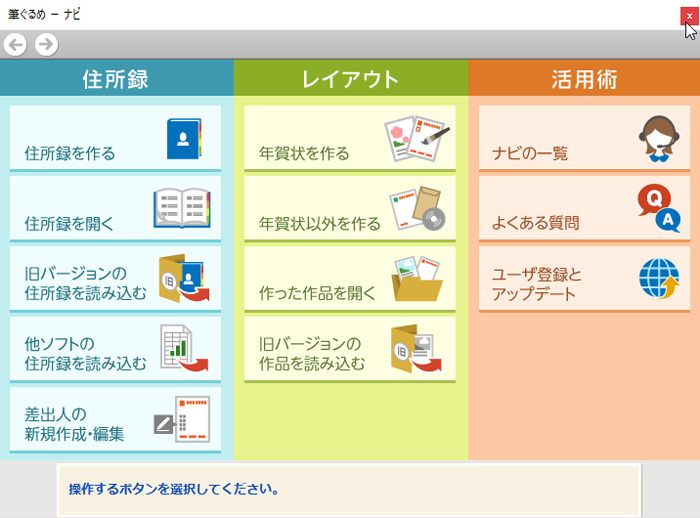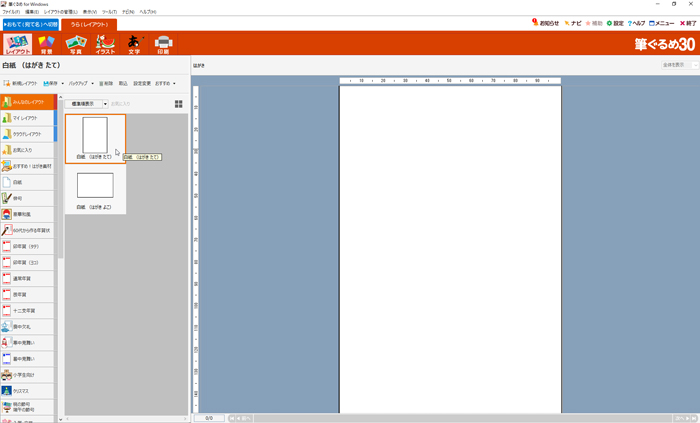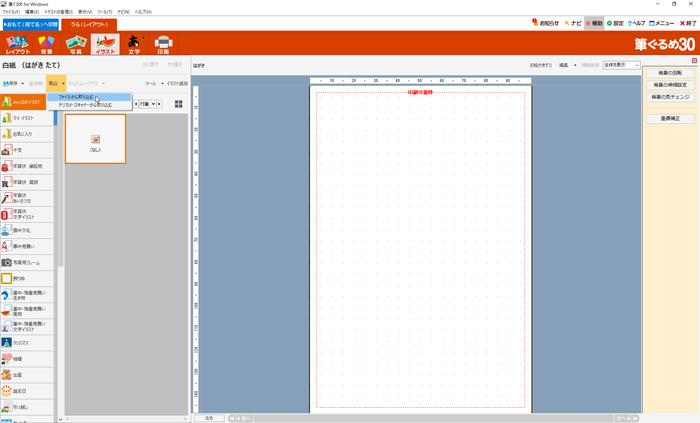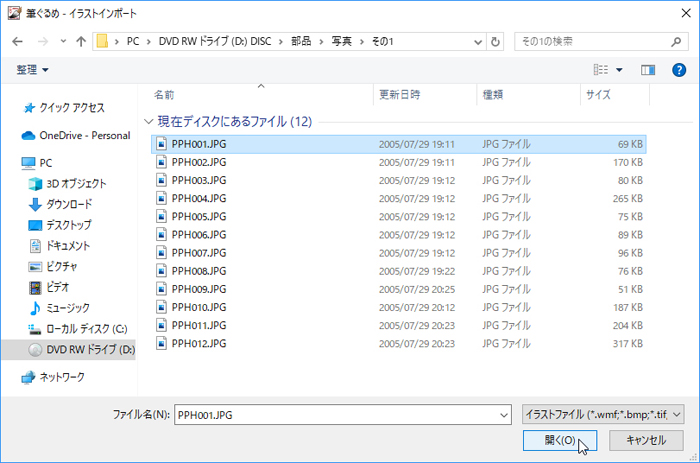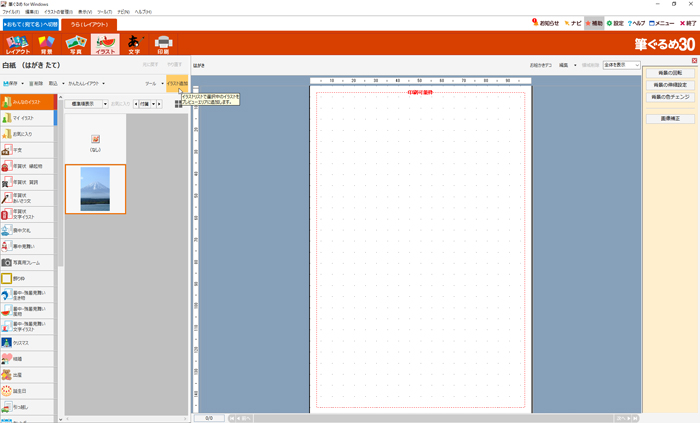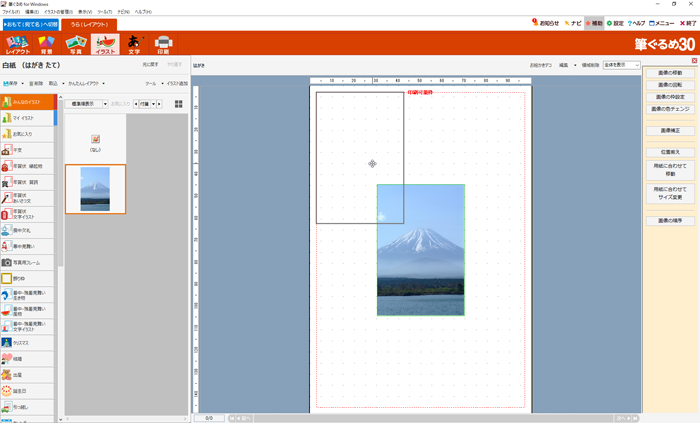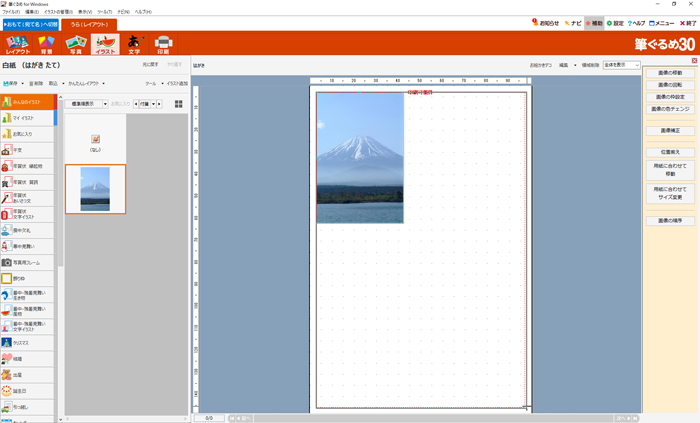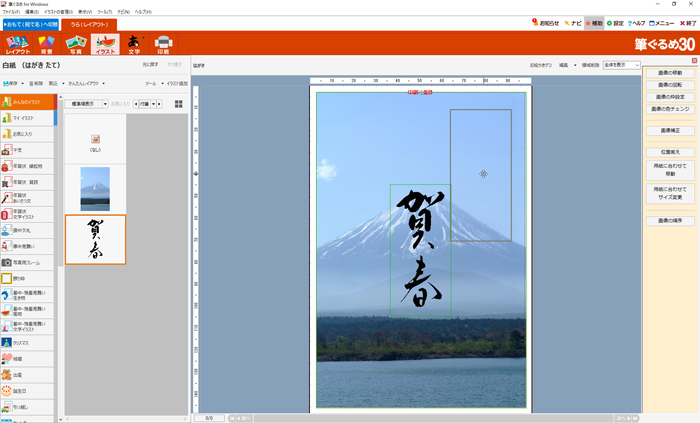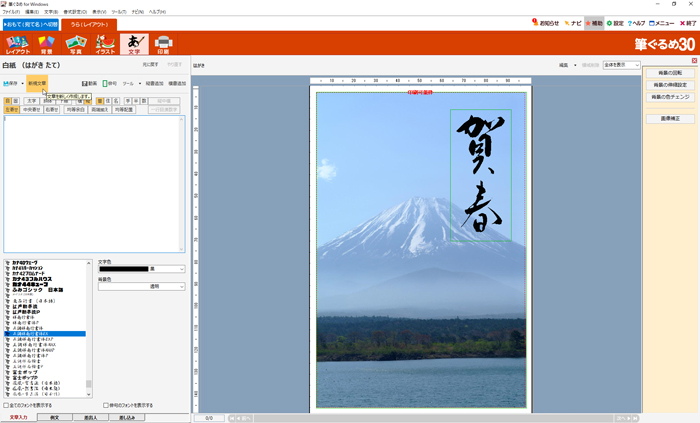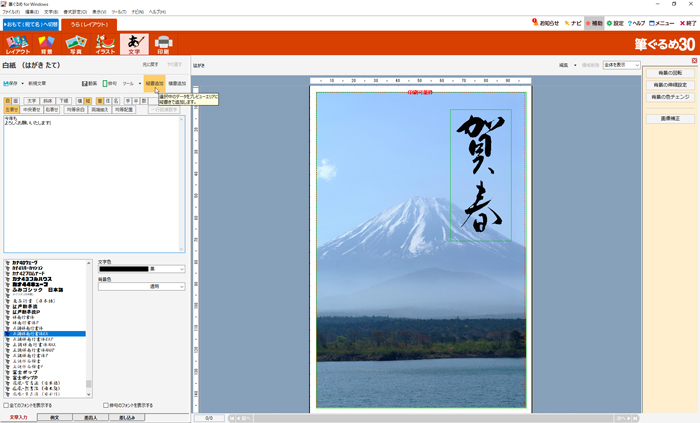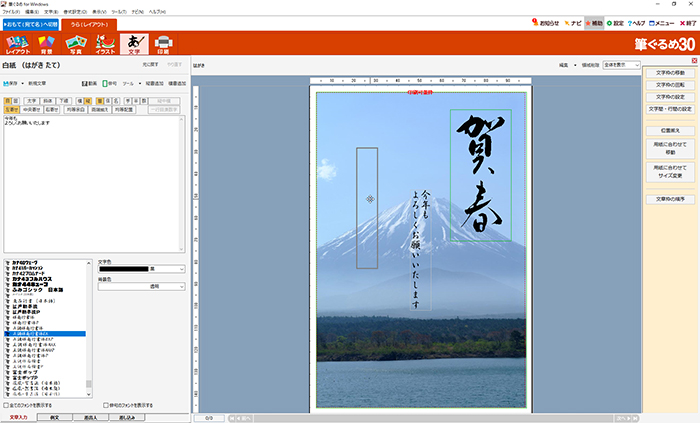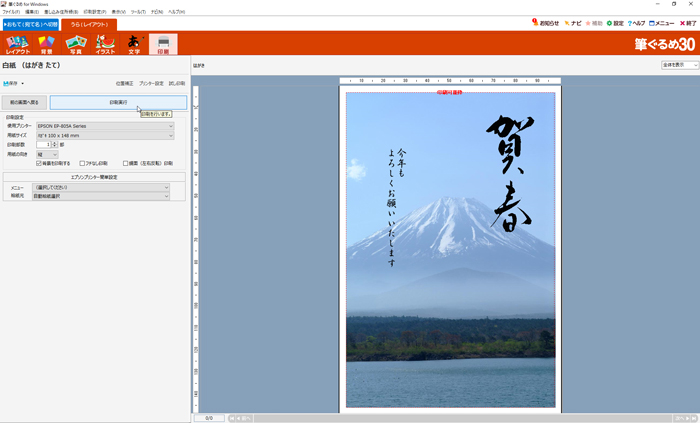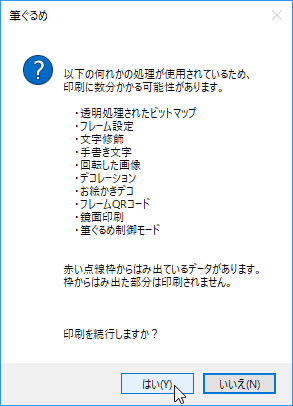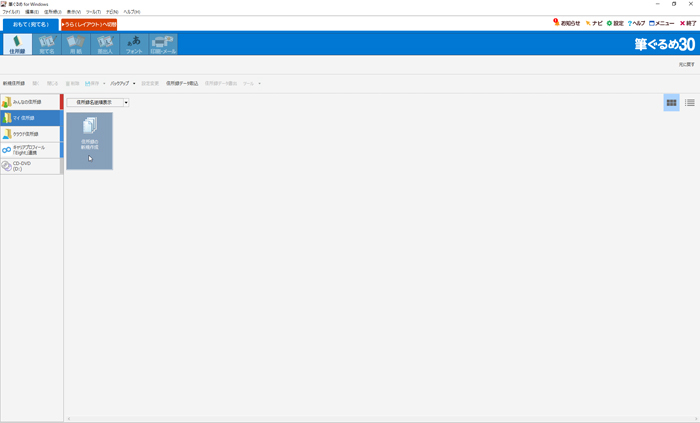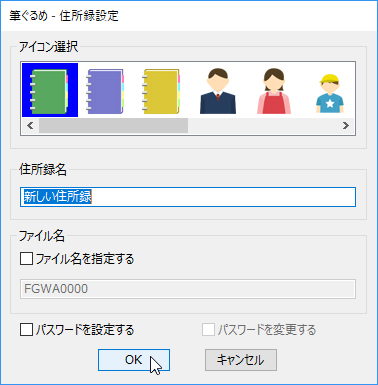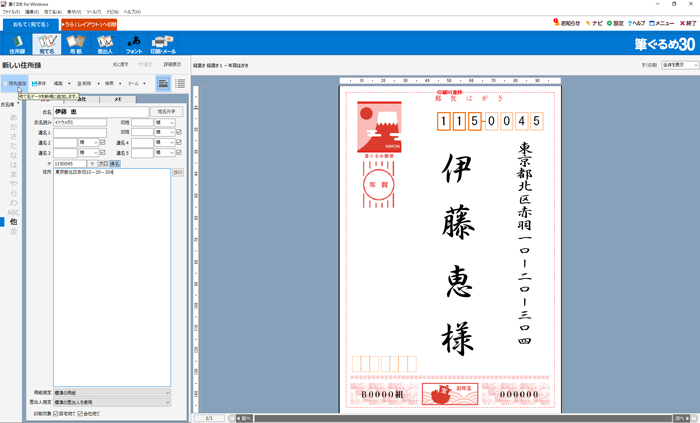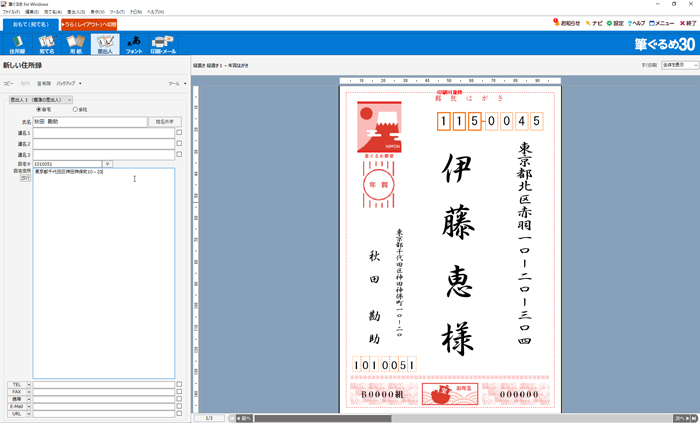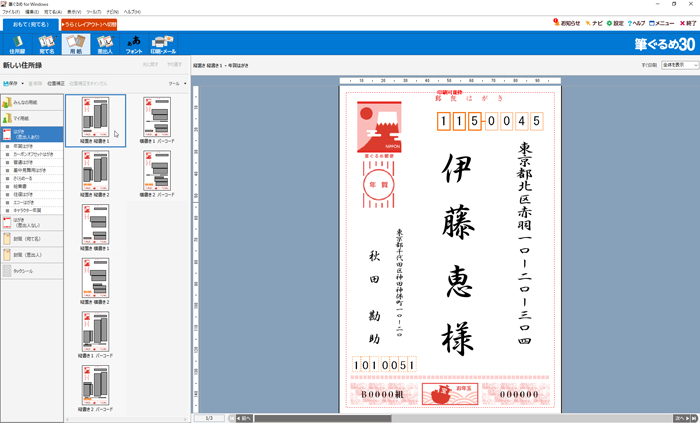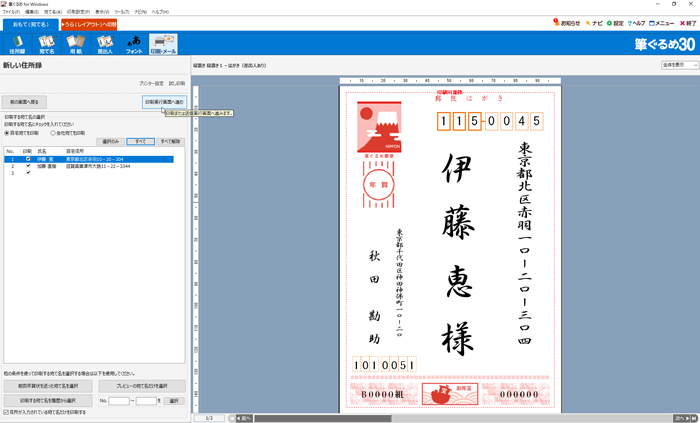筆ぐるめ
Ver.30でのはがきの作成方法 筆ぐるめ
Ver.30でのはがきの作成方法 |
「筆ぐるめ Ver.30」を使ってはがきを作成する方法を解説します。
|
 文面のレイアウトを設定する 文面のレイアウトを設定する |
|
文面のレイアウトを設定するには、次のように操作します。 |
(1) |
ナビ画面が表示される場合は、右上の[×](閉じる)ボタンをクリックします。
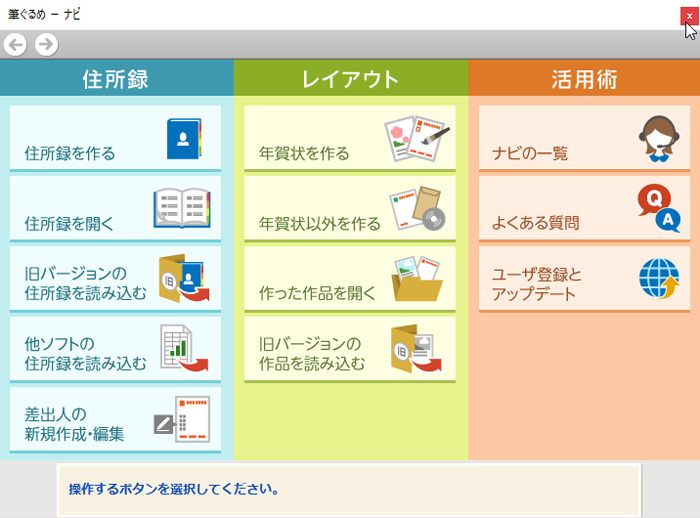 |
(2) |
「うら(レイアウト)へ切替」タブをクリックし、うら(文面)に切り替えます。
※「うら(レイアウト)」タブが表示されている場合は、クリックする必要はありません。 |
(3) |
グループバーの[みんなのレイアウト]をクリックします。 |
(4) |
[白紙(はがき たて)]をクリックします。
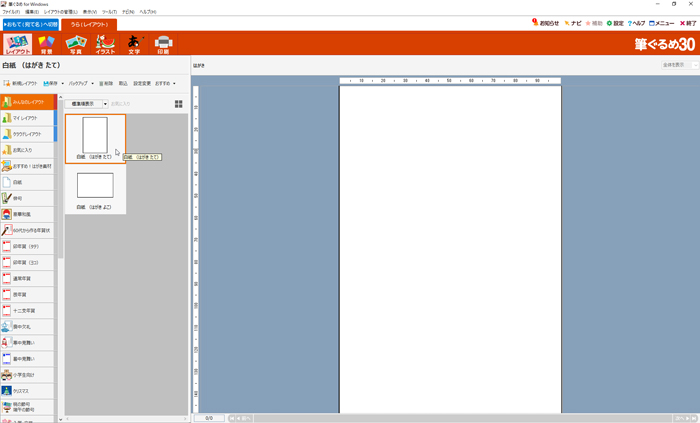 |
|
[このページの先頭に戻る] |
 はがきデータを使って文面を作成する はがきデータを使って文面を作成する |
|
本書の付属DVD-ROMに収録されているはがきデータを筆ぐるめ
Ver.30に貼り付けるには、次のように操作します。
※ここでは、架空のデータで操作方法を解説しています。実際には、本書の付属DVD-ROMから目的のデータを選んで貼り付ける作業を行ってください。 |
(1) |
本書の付属DVD-ROMをドライブにセットします。
※自動的に、DVDの動作を選択するダイアログボックスが表示された場合は、閉じてください。 |
(2) |
メインツールバーの[イラスト]ボタンをクリックします。 |
(3) |
[取込]ボタンをクリックし、[ファイルから取り込む]を選択します。
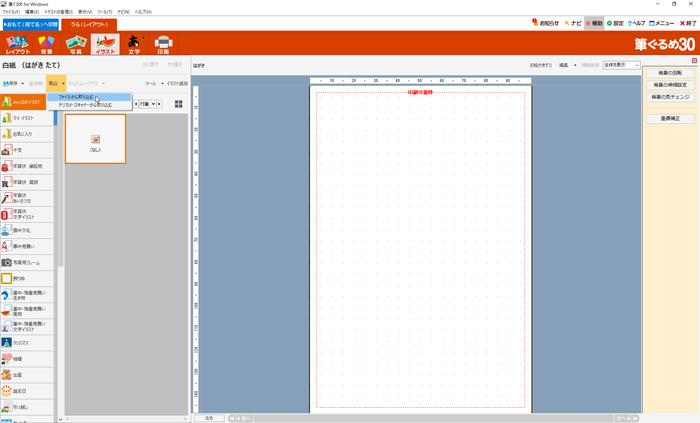 |
(4) |
「PC」の左の>をクリックし、本書の付属DVD-ROMの左の>をクリックします。 |
(5) |
目的のデータが保存されているフォルダをダブルクリックで表示します。 |
(6) |
目的の画像を選択し、[開く(O)]ボタンをクリックします。
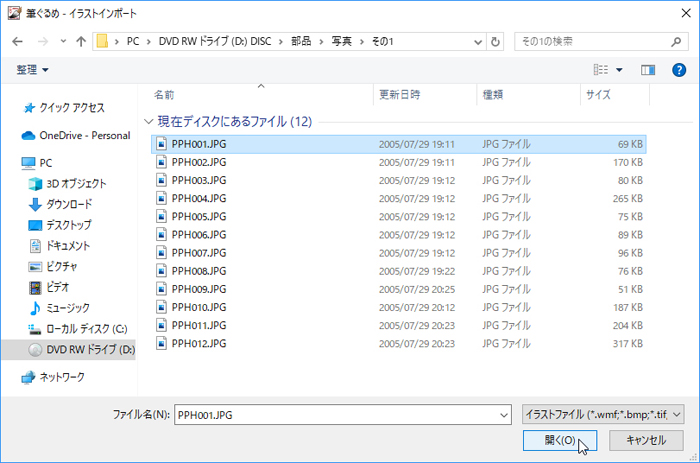 |
(7) |
取り込んだ画像をクリックし、[イラスト追加]をクリックします。
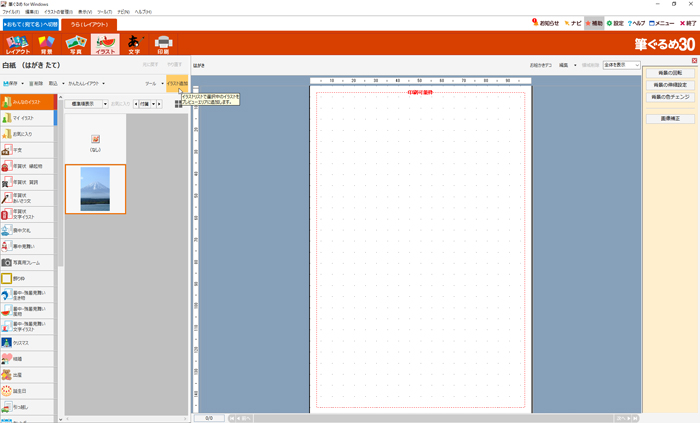 |
(8) |
画像の位置を変更する場合は、画像をドラッグして、移動します。
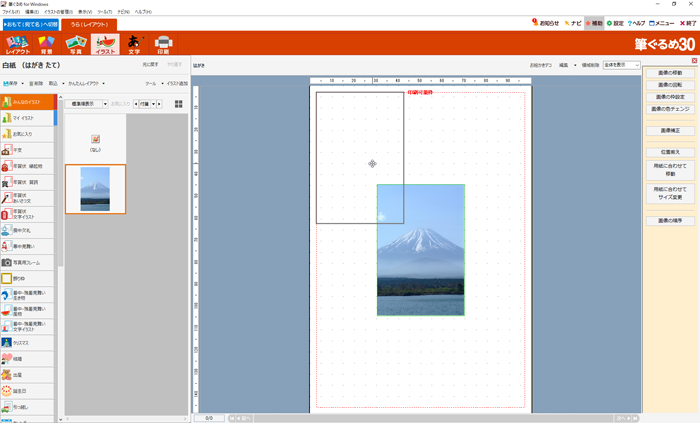 |
(9) |
画像の大きさを変更したい場合は、 画像周囲の■にマウスカーソルを合わせてドラッグし、サイズを変更します。
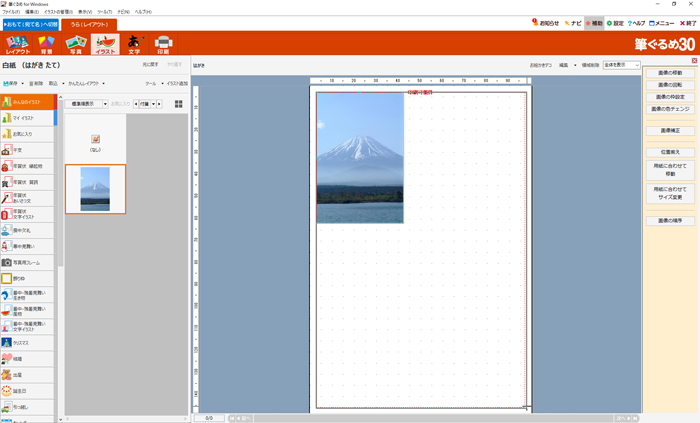 |
(10) |
さらに画像を追加する場合は、(3)〜(9)の操作と同様にして、目的の画像を貼り付けます。 |
(11) |
画像の位置を変更する場合は、画像をドラッグして、移動します。
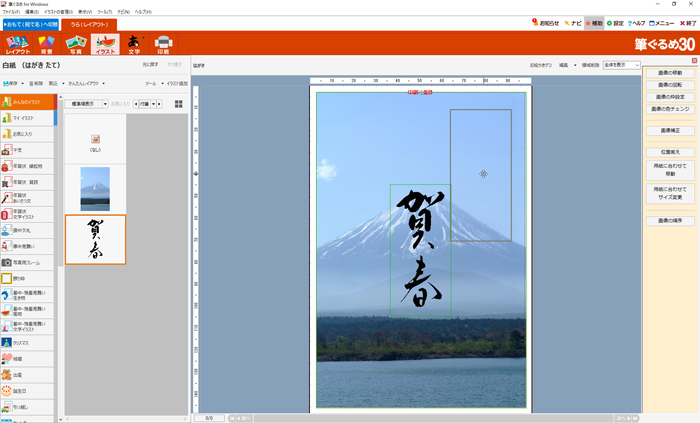 |
|
[このページの先頭に戻る] |
 はがきに文字を入力する はがきに文字を入力する |
|
貼り付けたハガキ素材の上に文字を入力するには、次のように操作します。 |
(1) |
メインツールバーの[文字]ボタンをクリックし、[新規文章]ボタンをクリックします。
※最初にこの操作を行うときにメッセージが表示されたら、[OK]ボタンをクリックしてください。
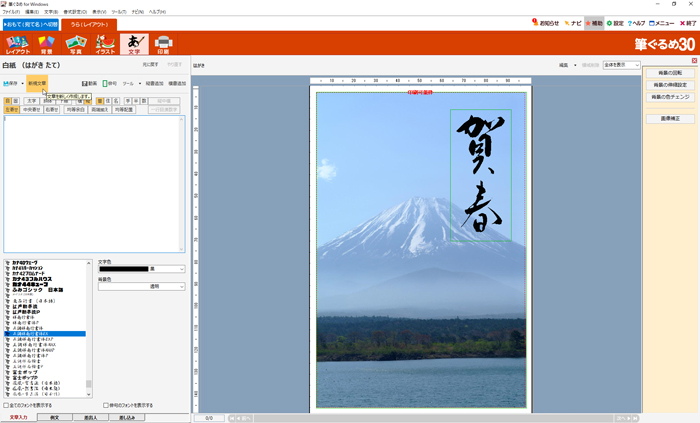 |
(2) |
文字を縦書きにしたい場合は[縦]ボタンをクリック(横書きにしたい場合は[横]ボタンをクリック)し、文字を入力します。 |
(3) |
フォントを選択し、[縦書追加]ボタン(横書きにする場合は[横書追加]ボタン)をクリックします。
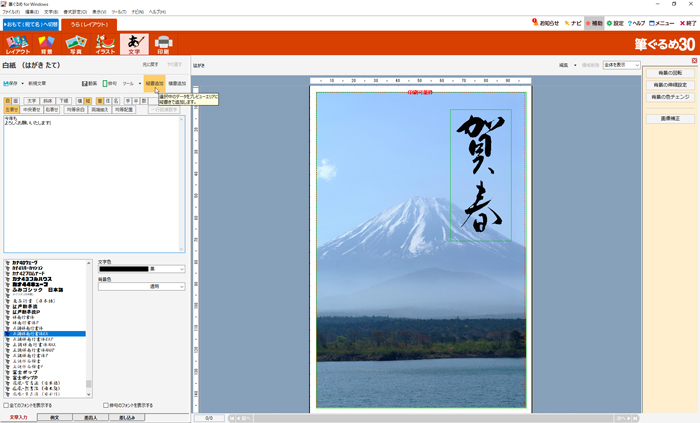 |
(4) |
ドラッグして文字を移動します。必要に応じて、領域の周囲の■にマウスカーソルを合わせてドラッグし、サイズを変更します。
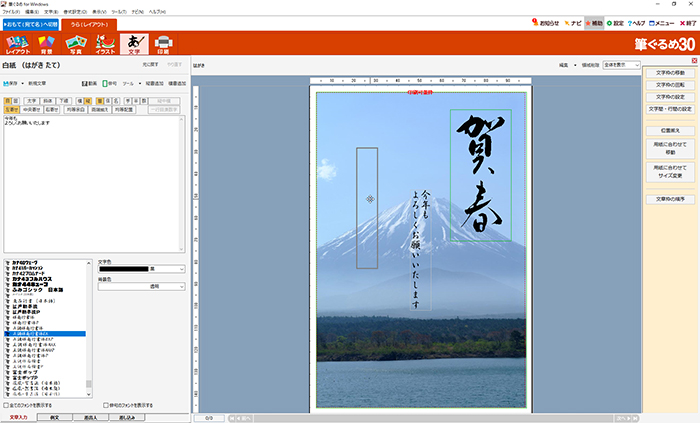 |
|
[このページの先頭に戻る] |
 はがきの文面を印刷する はがきの文面を印刷する |
|
はがきの文面を印刷するには、次のように操作します。
※ここでは、EPSON製のプリンタ「EP-805A」を例に解説します。なお、ドライバのインストールなどの準備はすでに終了し、プリンタが利用できる状態にあることとします。 |
(1) |
プリンタにハガキをセットし、プリンタの電源を入れます。 |
(2) |
メインツールバーの[印刷]ボタンをクリックし、[プリンターを使う]をクリックします。 |
(3) |
[印刷部数]に部数を入力します。 |
(4) |
[印刷実行]ボタンをクリックします。
なお、使用するプリンタによっては、この画面は異なります。また、フチなし印刷や印刷品質の指定など、より詳細に設定したい場合は、[印刷実行]ボタンの右上にある[プリンター設定]ボタンをクリックし、[オプション(O)]ボタンをクリックしてプリンタの設定画面を表示して行ってください。
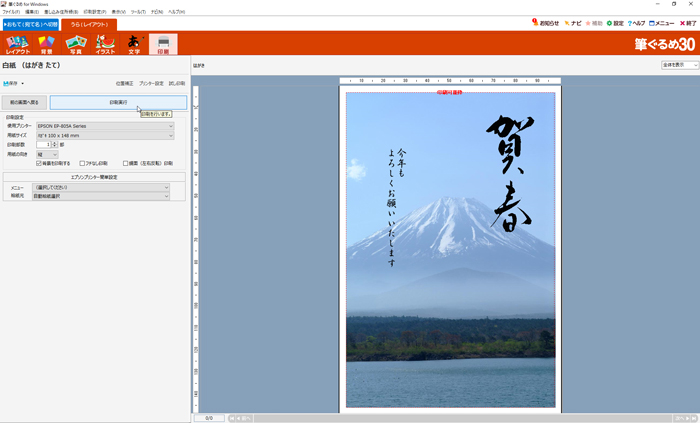 |
(5) |
[はい(Y)]ボタンをクリックします。
なお、使用した画像によっては、この画面は表示されません。
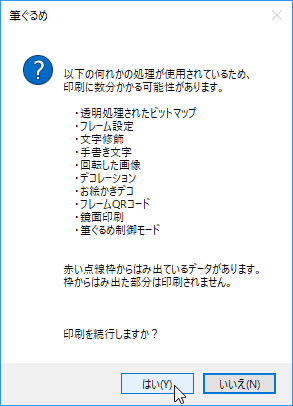 |
|
[このページの先頭に戻る] |
 住所録を作成する 住所録を作成する |
|
住所録を作成するには、次のように操作します。 |
(1) |
「おもて(宛て名)へ切替」タブをクリックします。 |
(2) |
グループバーの[マイ住所録]をクリックします。 |
(3) |
[住所録の新規作成]をクリックします。
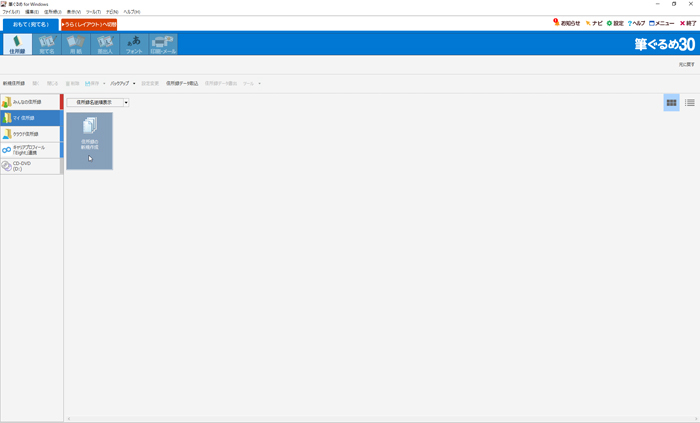 |
(4) |
アイコンを選択し、住所録の名前を入力して、[OK]ボタンをクリックします。
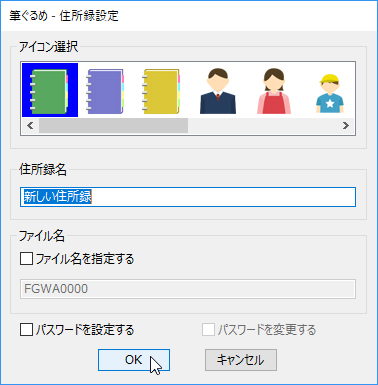 |
(5) |
「自宅」タブをクリックし、[氏名]に宛先の氏名を入力します。
漢字変換した文字ごとに、それが名字と名前の区切りとみなされ、自動で半角スペースが空きます。必要に応じて、手動で編集してください。 |
(6) |
[〒]に郵便番号を入力し、[〒]ボタンをクリックします。 |
| (7) |
番地を入力して、[宛先追加]ボタンをクリックします。
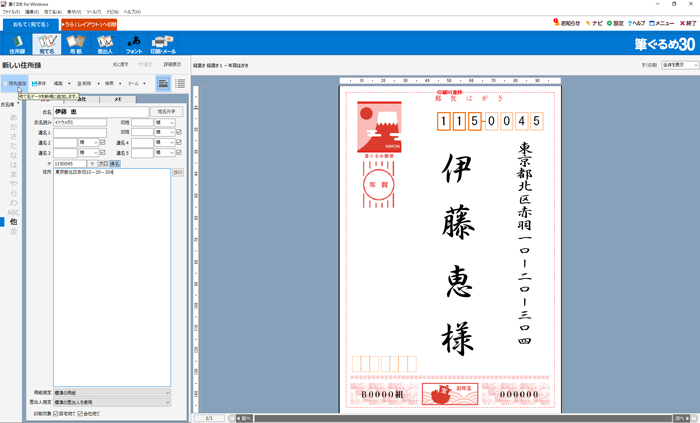 |
(8) |
他の宛先を入力します。 |
|
[このページの先頭に戻る] |
 差出人情報を登録する 差出人情報を登録する |
|
差出人情報を登録するには、次のように操作します。 |
(1) |
メインツールバーの[差出人]ボタンをクリックします。 |
(2) |
[自宅]をONにし、[氏名]に氏名を入力します。
漢字変換した文字ごとに、それが名字と名前の区切りとみなされ、自動で半角スペースが空きます。必要に応じて、手動で編集してください。 |
(3) |
[自宅〒]に郵便番号を入力し、[〒]ボタンをクリックします。 |
(4) |
番地を入力します。
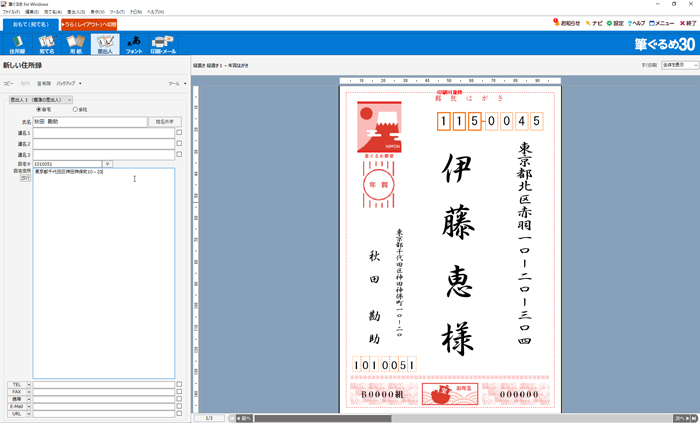 |
|
[このページの先頭に戻る] |
 宛名面のレイアウトを設定する 宛名面のレイアウトを設定する |
|
宛名面のレイアウトを設定するには、次のように操作します。 |
(1) |
メインツールバーの[用紙]ボタンをクリックします。 |
(2) |
グループバーの[はがき(差出人あり)]をクリックし、[年賀はがき]をクリックします。
※用途に応じて選択してください。 |
(3) |
目的のレイアウトをクリックします。
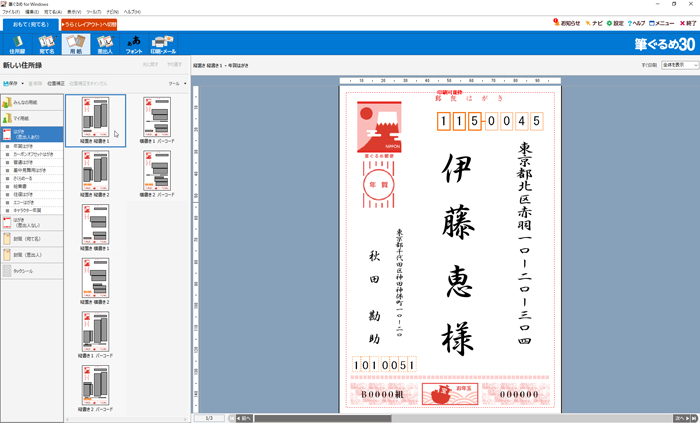 |
|
[このページの先頭に戻る] |
 宛名面を印刷する 宛名面を印刷する |
|
宛名面を印刷するには、次のように操作します。 |
(1) |
メインツールバーの[印刷・メール]ボタンをクリックし、[プリンターを使う]をクリックします。 |
(2) |
[印刷する宛て名の選択]で[自宅宛てを印刷]をONにし、[すべて]のボタンをクリックします。 |
(3) |
[印刷実行画面へ進む]をクリックし、[印刷実行]ボタンをクリックします。
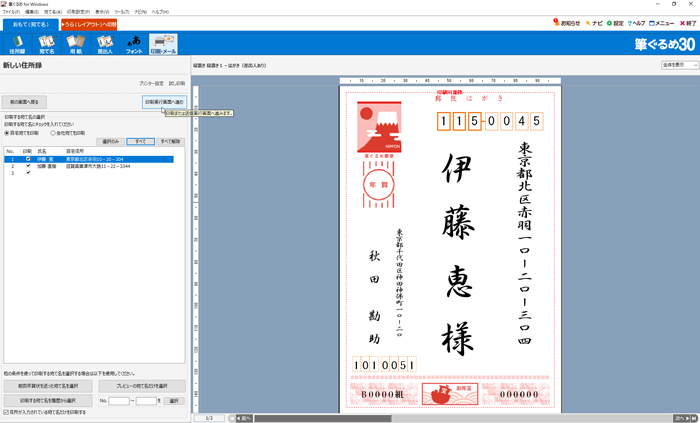 |
(4) |
「印刷する宛て名の確認」ダイアログボックスが表示されたら、宛名を確認し、[次へ
>]ボタンをクリックします。 |
(5) |
「送信履歴の指定」ダイアログボックスが表示されたら、送信履歴に記録する内容を選択し、[印刷]ボタンをクリックします。 |
|
 |
| ■印刷位置がずれて、郵便番号が枠からはみ出してしまった場合は? |
| 宛名を印刷したときに、郵便番号が枠内にきれいにおさまらない場合は、次のように操作します。 |
| (1) |
印刷設定画面で「位置補正」ボタンをクリックします。 |
| (2) |
位置を合わせたい箇所の[上]または[下]、[右]または[左]を選択し、ボックスに数値を入力して、[OK]ボタンをクリックします。
 |
|
|
[このページの先頭に戻る] |